Ruang Kerja #
Ruang kerja menyediakan akses ke fitur utama portal dan memungkinkan pengguna untuk berkolaborasi dan berbagi. Melalui ruang kerja, pengguna dapat mengakses:
Ruang kerja memungkinkan informasi dibagikan antar pengguna dengan cara yang teratur. Pengguna memerlukan akses ke ruang kerja sebelum mereka dapat mulai menggunakan portal. Namun, tidak terbatas pada satu; Pengguna dapat memiliki akses ke beberapa ruang kerja yang memungkinkan mereka berbagi laporan dan tampilan antara departemen atau tim yang berbeda.
note
Akses untuk membuat Ruang Kerja tambahan dikendalikan oleh tingkat lisensi Anda.
info
Jika pengguna hanya ditetapkan ke satu ruang kerja, antarmuka Ruang Kerja tidak akan muncul dan pengguna hanya akan disajikan dengan elemen Laporan, Papan Dinding, Filter, dan Jadwal dari satu ruang kerja.
Beralih Ruang Kerja #
Ruang kerja saat ini akan muncul di panel navigasi sisi kiri bersama dengan inisial atau gambar ruang kerja:
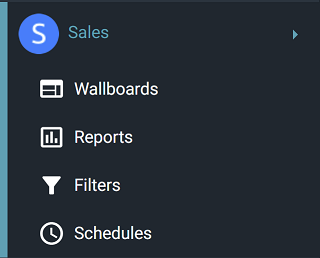
Gambar di atas menunjukkan pengguna saat ini bekerja di ruang kerja 'Penjualan'. Untuk mengubah ruang kerja aktif, klik panah di sebelah kanan ruang kerja saat ini:
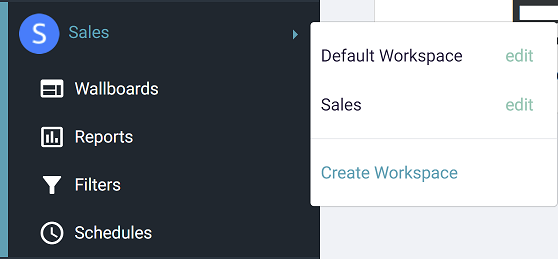
Pada gambar di atas dua ruang kerja tercantum sebagai dapat diakses oleh pengguna: 'Penjualan' & 'Ruang Kerja Demo'. Untuk mengubah ruang kerja aktif, cukup klik nama ruang kerja yang berbeda.
Mengelola Ruang Kerja #
Jika Anda memiliki izin pengguna yang diperlukan, Anda dapat membuat ruang kerja baru dengan mengklik tautan 'Buat Ruang Kerja' di bagian bawah menu pemilihan ruang kerja. Selain itu, siapa pun dengan peran 'Admin' di ruang kerja dapat mengedit pengaturannya dengan mengklik tautan 'Edit' di samping ruang kerja pada menu pemilihan ruang kerja.
Setiap ruang kerja dapat diberi nama dan avatar agar mudah diidentifikasi.
Saat membuat ruang kerja baru, tersedia 3 opsi:
- Ruang kerja kosong - Mulai dengan ruang kerja kosong baru
- Buat dari templat - Pilih salah satu templat ruang kerja default untuk memulai
- Kloning ruang kerja yang ada - Buat salinan ruang kerja yang ada sebagai titik awal
Titik awal mana pun yang dipilih, ruang kerja baru dapat disesuaikan sesuai kebutuhan setelah dibuat.
tip
Jika hanya ditetapkan ke satu ruang kerja, ruang kerja dapat dibuat dan dikelola melalui Pengaturan area portal.
Ruang Kerja Default #
Salah satu Ruang Kerja dapat dikonfigurasi sebagai ' Default' Workspace. Setelah ini selesai, setiap pengguna baru yang dibuat di sistem dan diberi akses ke analitik, akan secara otomatis diberikan akses ke Ruang Kerja default. Ini dapat diganti saat membuat pengguna jika diperlukan.
tip
Mengaktifkan Ruang Kerja sebagai default tidak akan mengubah penetapan Ruang Kerja pengguna mana pun. Mereka perlu ditugaskan ulang jika diperlukan.
Template #
Saat membuat ruang kerja baru, templat menyediakan opsi untuk memulai dengan ruang kerja kosong atau ruang kerja yang sudah diisi sebelumnya dengan laporan/tampilan real-time yang umum digunakan.
| Templat Default | Laporan | Tampilan Dasbor | Tampilan Papan Dinding |
|---|---|---|---|
| Ruang kerja kosong | N/a | N/a | N/a |
| Manajemen Panggilan |
|
|
N/a |
| Pengguna dan Sistem Analytics |
|
|
|
| Agen dan Antrian Analytics |
|
|
|
note
Templat memberikan titik awal, ruang kerja dapat disesuaikan sesuai kebutuhan dengan salah satu laporan yang tersedia setelah dibuat.
Anggota #
Ruang kerja dapat ditetapkan ke satu atau beberapa pengguna pada sistem (dan pengguna dapat ditetapkan ke satu atau beberapa ruang kerja). Ada berbagai tingkat akses yang dapat diberikan kepada pengguna di ruang kerja.
Tabel di bawah ini menguraikan berbagai peran ruang kerja yang tersedia saat menetapkan pengguna. Secara default, pengguna yang membuat ruang kerja mengambil peran 'Admin'.
| Peranan | Deskripsi | Kelola Pengguna / Pengaturan | Buat/Ubah | Saringan | Jalankan/Lihat |
|---|---|---|---|---|---|
| Admin | Telah menyelesaikan kontrol atas ruang kerja. | Ya | Ya | Ya | Ya |
| Kontributor | Buat kelola konten1. | Tidak | Ya | Ya | Ya |
| Anggota | Dapat mengakses konten1 dan menerapkan filter (khusus Laporan). | Tidak | Tidak | Ya2 | Ya |
| Peninjau | Dapat mengakses konten1 hanya. | Tidak | Tidak | Tidak | Ya |
info
Setiap pengguna dengan izin 'Jalankan/Lihat' ke ruang kerja dapat mengonfigurasi klien yang ditautkan (misalnya FireTV Papan dinding).
Pengaturan Pelaporan #
Pengaturan laporan yang dikonfigurasi di tingkat ruang kerja akan diterapkan ke laporan/tampilan apa pun yang dikonfigurasi dalam ruang kerja.
info
Perubahan pada salah satu pengaturan di bawah ini akan berlaku saat laporan dijalankan atau tampilan dibuka.
Ambang Panggilan #
Periode Tarif Panggilan
Periode ini digunakan dalam berbagai laporan dan statistik untuk menampilkan data panggilan untuk jangka waktu tertentu:
- Templat 'Panggilan berdasarkan Waktu/Hari dll', periode kecepatan panggilan digunakan untuk menentukan periode mana panggilan harus dikelompokkan bersama.
- Templat 'Panggilan oleh Pengguna', digunakan untuk menentukan tarif untuk statistik tarif, misalnya 'Semua Tarif Panggilan'
Laporan/statistik ini memungkinkan lalu lintas panggilan dianalisis dalam periode waktu yang lebih kecil dari sehari, membantu mengidentifikasi tren.
Default = 30 menit.
Ambang Durasi Dering #
Ambang batas durasi dering digunakan untuk Panggilan yang Ditinggalkan dan diperpanjang Tingkat Layanan Statistik. Mereka memungkinkan statistik panggilan yang hilang dan tingkat layanan dipecah selama berbagai periode waktu, memungkinkan analisis yang lebih rinci tentang kapan panggilan hilang, dll.
| Durasi Dering No. | Pengaturan Default |
|---|---|
| 1 | 10 detik |
| 2 | 20 detik |
| 3 | 30 detik |
| 4 | 40 detik |
| 5 | 50 detik |
| 6 | 120 detik |
Ambang Tingkat Layanan
Saat melihat laporan yang dikelompokkan, bidang persentase panggilan yang diabaikan dan dijawab akan dikelompokkan berdasarkan durasi dering yang dikonfigurasi di sini.
Misalnya:
- Bidang ' % Ditinggalkan <= SL1' akan menunjukkan persentase panggilan yang diabaikan sebelum 10 detik waktu dering.
- Bidang ' Dijawab <= SL5' akan menunjukkan jumlah panggilan yang dijawab sebelum 50 detik waktu dering.
Pengaturan Penjadwalan #
Setiap pengguna tanpa akses ke ruang kerja/portal tidak akan dapat mengakses laporan yang dihasilkan oleh penjadwal secara default.
Untuk mengizinkan pengguna eksternal mengakses output laporan terjadwal, kata sandi dapat dikonfigurasi terhadap ruang kerja. Kata sandi ini kemudian dapat dibagikan secara manual dengan siapa pun untuk mengizinkan mereka mengakses.
info
Jika tidak ada kata sandi yang dikonfigurasi terhadap ruang kerja, hanya pengguna dengan izin ruang kerja yang sesuai yang dapat melihat output laporan terjadwal.